親レコードと同時に子レコードも複製する方法 (親子複製)
概要
親子複製とは、親子関係のある2つのパネル(親パネルの主キーなどの項目によって、子パネルの行が限定されているパネル)で、親パネルの行を複製すると同時に、対応する子パネルの元行も複製する機能です。
例えば、親である伝票パネルと、子である明細パネルに親子関係が定義されている場合に、伝票パネルの行を複製するだけでなく、同時に子である明細リストの行も複製するためには「親子複製」を使います。
親子複製するには、コマンドで親パネルにて「親子複製」というアクションを使います。なお、親子複製を有効にするには、子パネルの限定で「親子編集する」にチェックを入れる必要があります。
設定例
ここでは、説明のために次のような親となる「受注伝票」パネルと、子となる「受注明細」パネルがある状態で、親子複製アクションを含むコマンドを実行するための[伝票複製]ボタンを配置する例を示します。
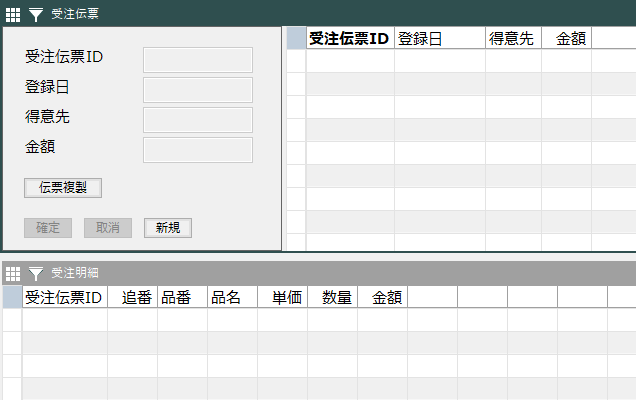
親子複製は、親子関係を持つ2つのパネルが定義されている(子パネルが親パネルの選択行によって限定されている)必要があります。親子関係を持つパネルは、ウィザードの「明細パネル」作成機能でも定義できます。
設定手順
(1) リボンの「定義」タブから「コマンド」を選択します。

(2) 「コマンド」画面で[新規]ボタンをクリックします。コマンド名として「伝票複製」と入力し、[OK]をクリックします。
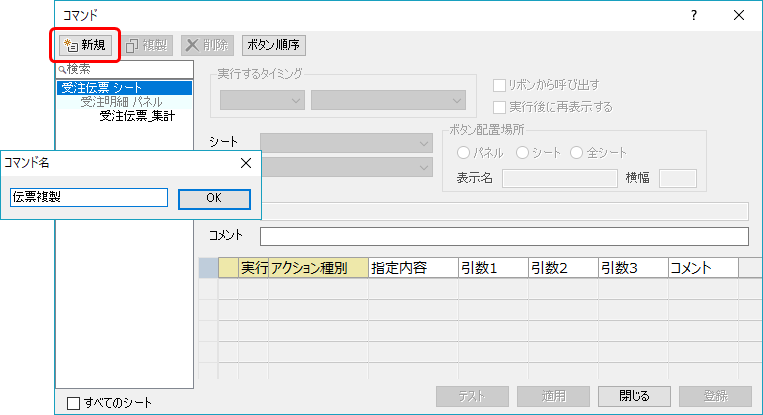
(3) 「コマンド」画面にて作成した「親子複製」コマンドが選択されている状態で「パネル」欄が親のパネル「受注伝票」となっていることを確認します。
(4) 「ボタン配置」欄で「パネル」を選択して、表示名に「伝票複製」と入力します。
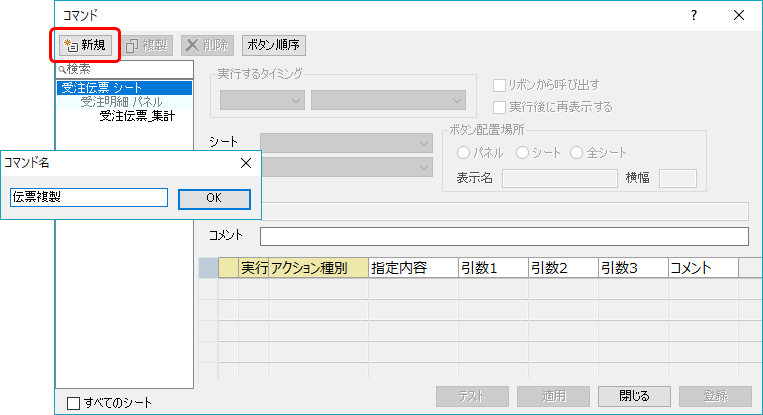
(5) 「アクション一覧」タブを開き、新しい行を追加して「アクション種別」欄のプルダウンから「親子複製」を選択します。
(6) 右側の「親子複製」タブにて「親コンテキスト」欄に、親パネルのコンテキスト「受注伝票」を選択します。
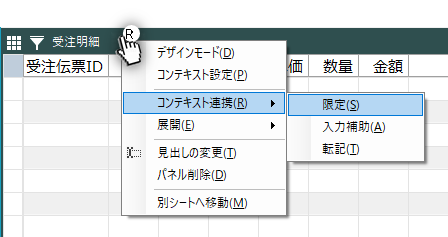
(7) 「コマンド」画面の[登録]をクリックします。
(8) 「受注伝票」パネルの入力フォーム上に[伝票複製]ボタンが自動的に配置されます。
なお、ボタンの配置を変えるには、入力フォームを右クリックして「デザインモード」を選択することにより位置や大きさを変更できます。
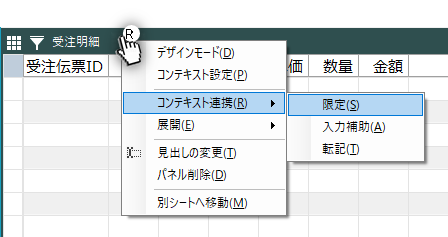
(9) 次に「受注明細」パネルをパネルメニューから「連携定義」→「限定」を選択します。
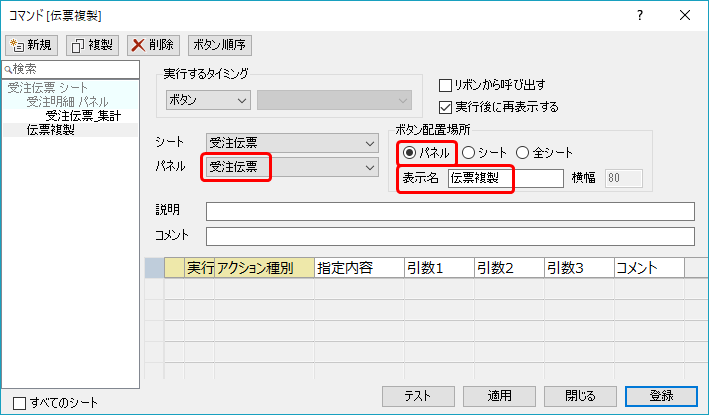
(10) 「限定」画面の「基本設定」タブにて 「親子関係として複製・削除する」にチェックを入れて[登録]ボタンをクリックします。
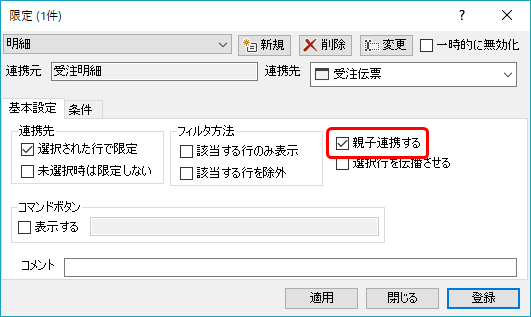
動作確認
(1) 「受注伝票」パネルで複製したい行を選択して[伝票複製]ボタンをクリックします。
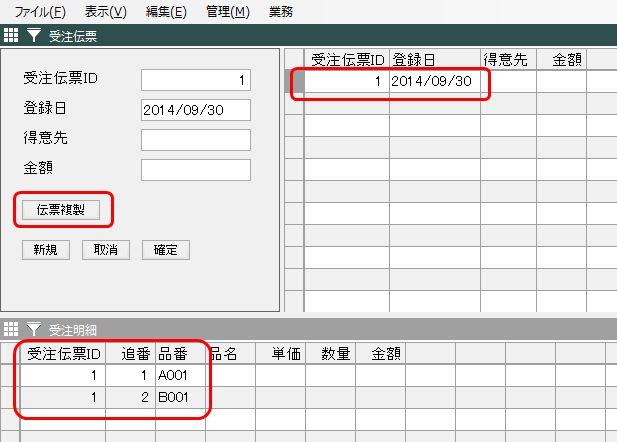
(2) ボタンをクリックすると、親パネルで選択した行が複製されると同時に、子パネルである「受注明細」パネルの行も複製されます。
このとき「受注明細」パネルの行では、限定条件に指定した「受注伝票ID」の値が、複製した親パネルの行と同じ値となって複製されます。